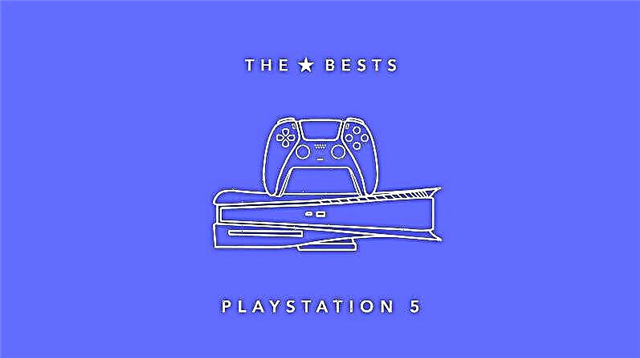Der er tidspunkter, hvor din computer muligvis skal repareres.
Det kan skyldes mange forskellige årsager, og ingen er nogensinde glade, når noget går i stykker. Enhver maskine kan fejle, og din MacBook er ingen undtagelse.
Nogle mindre reparationer kan løses på få minutter, mens andre problemer kan tage længere tid og koste mange penge.
Hvorfor udskifte din MacBook-skærm
Hvis du er heldig, behøver du måske aldrig udskifte glasset på din Macbook.
Under normale omstændigheder er disse skærme faktisk ret stærke og holdbare, og de er designet til at modstå lidt slid i hele din computers levetid. Desværre sker der uheld og stor brug, og det kan beskadige din skærm til det punkt, hvor den skal repareres.
Det meste af skærmrivning er forårsaget af et uheld. Det kan være noget i retning af, at computeren falder ned fra et skrivebord eller skrivebord, eller endda ved et uheld rammer skærmen med en slags stump genstand. Sådanne tilfælde resulterer normalt i revner eller flere revner i glasset, der udgør skærmen.
Nogle gange er en lille revne ikke et problem, men hvis den ikke rettes, kan den blive værre, som på en bilforrude.

Skærme kan også falme og blive ridset ved konstant brug. Skærmskader fra denne daglige slitage vil opbygge sig over tid og få din skærm til at se uklar eller ridset ud, både når du bruger den, og når du ser på skærmen, når computeren er slukket eller i dvaletilstand.
Denne type skade er ikke så tydelig som en revne, men efter et stykke tid kan det føre til, at skærmen skal udskiftes.
Sådan udskiftes MacBook Pro-skærmen
Hvis du er ligesom mig, er enhver lille skade eller revner på din computerskærm uacceptabel.
Jeg vil altid have, at alt er sat op og næsten perfekt, når de går i stykker. Uanset om du har en lille revne på skærmen, et par store, der gør den næsten umulig at se, eller skærmen bare er ridset og ødelagt efter mange års kontinuerlig brug, er udskiftning af skærm en nem mulighed for at få din bærbare computer til at føles som ny igen.
Udskiftning af skærm under garanti
Hvis din MacBook Pro stadig er under garanti fra Apple eller en anden leverandør, skal du medbringe din computer for at udskifte skærmen. Hvis du selv forsøger at udskifte skærmen, risikerer du at annullere denne garanti, hvilket bestemt ikke er en ønskværdig mulighed, hvis der skulle ske noget mere alvorligt i garantiperioden.
Apple Care-programmet følger med ved køb af en MacBook Pro. Dette program koster lidt penge på forhånd, men det er virkelig praktisk i tilfælde af et nedbrud på din skærm eller en anden del af din computer. Hvis din skærm er beskadiget, kan du tage den med til en Apple Store og få dem til at ordne det hurtigt og ordentligt uden selv at skulle bekymre dig om det.
Hvis du ikke har købt din MacBook fra Apple, har leverandøren muligvis stadig garantiprogrammer på plads. Sørg for at ringe til firmaet eller stedet, hvor du købte din MacBook, for at se, om de kan tilbyde en løsning under nogen form for garanti, eller om de har forslag. Måske ikke, men det er altid en god idé at tjekke det, før du selv forsøger at reparere.
MacBook Pro-skærmudskiftning - gør det selv
At udskifte en MacBook Pro-skærm kan virke som en skræmmende opgave, der kun bør udføres af professionelle.
Faktisk er det ikke så svært af en proces, og du burde være i stand til at udføre opgaven selv ved hjælp af de rigtige instruktioner og et par almindelige værktøjer.
Hvis du ikke føler dig tryg ved at prøve at reparere din skærm, skal du kontakte en professionel, men hvis du vil prøve det selv, skal du følge disse trin.
1. Forbered et sted til reparation
Du vil gerne have styr på det hele, før du dykker ned i dette projekt, så sørg for at forberede dit arbejdsområde uden nogen forhindringer, få styr på alle dine værktøjer og materialer, og ryd området for alt og hvad der kunne være en kilde til støv eller snavs. .
Til denne reparation skal du bruge følgende forbrugsvarer: MacBook Pro, erstatningsskærm, hårtørrer, skærmrenseklud og sugekop.
2. Opvarmning omkring kanterne af den knækkede skærm.
Tænd for hårtørreren og opvarm kanterne på den ødelagte computerskærm. Hold tørretumbleren så tæt på skærmen som muligt, dette vil løsne klæbemidlet, der holder den.
3. Fjern den gamle si med sugekop.
Når du har opvarmet skærmen, fastgør du sugekoppen til skærmen ved at trykke den fast mod glasset. Løft langsomt og fast, og din skærm skal adskilles fra computeren.
4. Rengør MacBook Pro-skærmoverfladen og ny skærm.
Brug en rengøringsklud til at polere og polere skærmoverfladen under den gamle skærm og under den nye skærm, der skal installeres. Sørg for at fjerne alle fingeraftryk og pletter, så den nye skærm ser ny ud efter installationen.
5. Installer en ny skærm
Start med at fjerne de klæbrige strimler, der omgiver kanten af den nye skærm. Opvarm disse strimler let med en hårtørrer. Installer derefter den nye skærm og sørg for, at den er korrekt justeret. Tryk på skærmens kanter med en renseklud for bedre at klæbe klæbemidlet.
6. Afsluttende trin
Når den nye skærm er korrekt installeret, skal du fjerne plastikbeklædningen, der beskytter skærmen. Lad kanterne varme hårtørreren op igen. Brug stoffet og tryk kanterne fast igen. Din nye skærm er blevet installeret!